どもー,みっちーです。 以前お肌のレタッチ術を紹介しましたが,Photoshopを使ってもっといろんなことをしてみましょう。
というわけで今回は洋服の色だけを変更するデザインテクニックを紹介しま~す。 またまた初心者向けなのであしからず。
使うのは調整レイヤーだけ!
調整レイヤーとは「色調補正のためのレイヤー」です。 【イメージ→色調補正】で同じ事ができるのですが,実は色調補正をするたびに画像は劣化していきます。調整レイヤーを使えば元画像を変えずに色調補正ができますし,後からプロパティを変更することもできるので調整レイヤーを使いましょう。
ではではスタート
今回はこの写真の女性の服の色を変えます。

【レイヤー→新規調整レイヤー→色相・彩度】を選択し新しいレイヤーを作ります。
青い服なので,色調補正パネルのドロップダウンからブルー系を選びます。
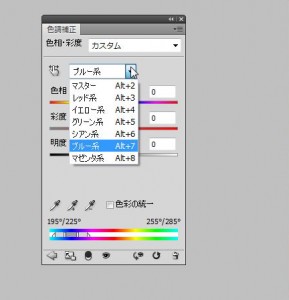
色相の数値を変更してみましょう。服の部分の色が変わりますね~。
今回はピンクっぽくしました。
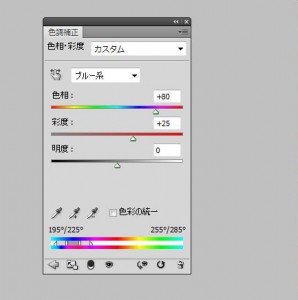
そして服の中にシアン系の色がまだ残っているのでそちらも同じ手順で変更しましょう。
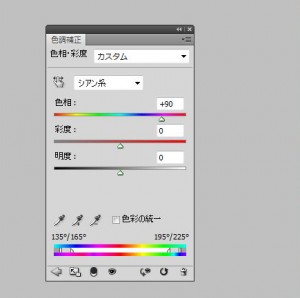
完成!
なんて簡単なんだ! もちろん黄色や緑など他の色にも変えられるのでカラーバリエーションを楽しみましょう!
ところで勘のいいあなたはお気づきだろうか…
そう,これを応用し選択範囲を作ってから色調補正をおこなえば髪の毛の色だけ変更したり,瞳の色だけ変更することもできます!
コスプレが捗るね!
というわけで挑戦してみてね~(((((((っ・ω・)っじゃぁね

